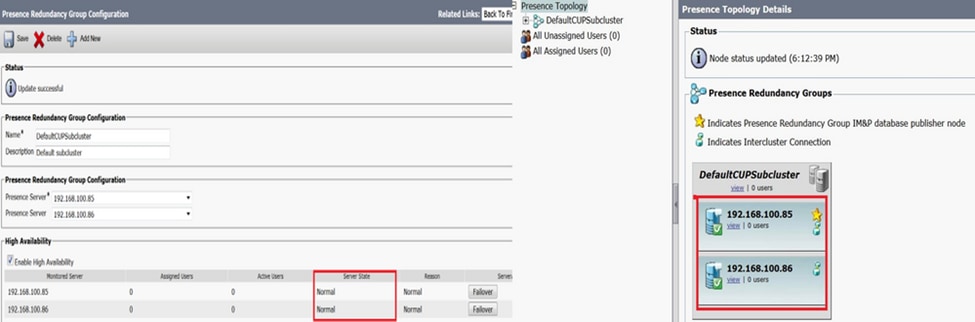概要
このドキュメントでは、IM and Presenceのログイン段階でJabberのログインが失敗した場合に必要な修正措置について説明します。
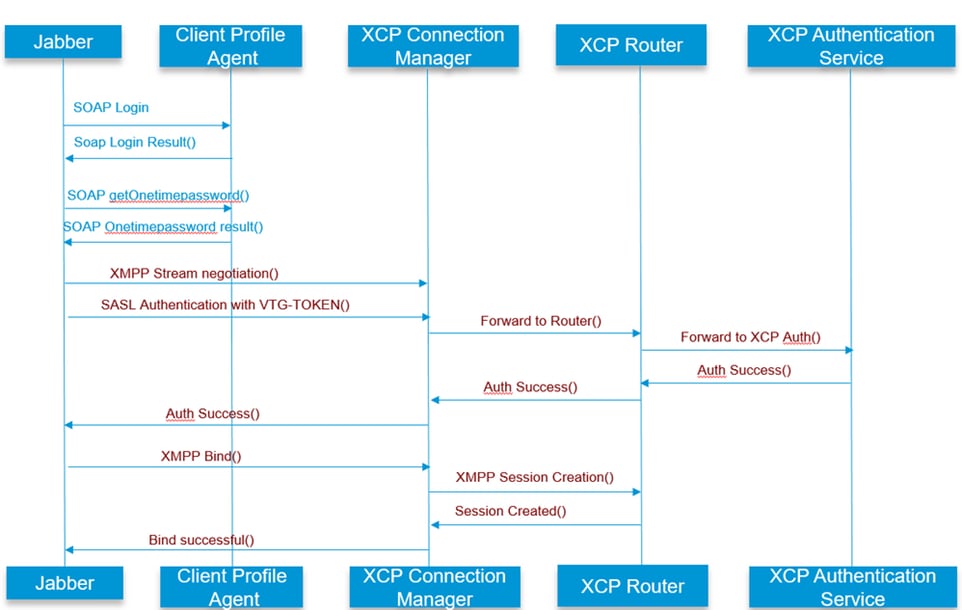
詳細については、
ステージ1:ログイン(IM and Presenceログイン)
UIエラー:ユーザ名またはパスワードが正しくありません
エラーコード:「LERR_CUP_AUTH」
通常、このエラーはユーザ認証の失敗が原因で発生します
問題解決の手順
=============
1.ユーザがプレゼンスノードに割り当てられているかどうか、およびユーザに重複がないかどうかを確認します(システムトラブルシュータを確認します)
2.資格情報が有効であることを確認します
a. LDAPユーザの場合(たとえば、LDAPサーバの場合)、ユーザがccmenduserページにログインできるかどうかを確認します
b. ccmenduserページのログインに失敗した場合(ログイン失敗など)、CUCMのLDAP認証設定を確認し、同じ設定がIMPに複製されることを確認します
run sql select * from ldapauthentication
run sql select * from ldapauthenticationhost
c. LDAPでアカウントがロックされていないかどうかを確認します
3.サーバのTOMCAT CPU使用率が高いかどうかを確認します
show process load
utils diagnose test
4.デバッグモードでこれらのサービスのログを収集します
Client Profile Agent
Cisco Tomcat
UIエラー:サーバと通信できません
Jabberエラーコード:「LERR_CUP_UNREACHABLE」、「LERR_CUP_TIMEOUT」
通常、このエラーはIMPへのIMDBまたはTCP接続の問題が原因で発生します。
問題解決の手順
=============
1. IMP FQDN/ホスト名が解決可能かどうかを確認します
Android OSで、ホスト名のみのアドレスをOSが解決できないという既知の問題があります。
IPアドレスとFQDNにはアクセスできますが、ホスト名のみアクセスできません。
また、この問題はAndroidデバイスにのみ発生し、MAC、iOS、およびWindowsデバイスはこの問題の影響を受けません。
サーバがホスト名(DNS)で定義されている場合は、CUCM administration > System > Presence Redundancy Groups > DefaultCUPSubclusterで確認します(この名前は変更されている可能性があります)。
「はい」の場合の回避策は、クラスタトポロジページでサーバ名をFQDNまたはIPアドレスに変更することです。
2.ファイアウォール/VPNがIMPサーバ(ポート8443,5222)への接続をブロックしていないことを確認します。
3.ユーザがプレゼンスノードに割り当てられているかどうか、およびユーザに重複がないかどうかを確認します(システムトラブルシュータを確認します)
4.このエラーも表示される場合(図1の矢印Aを参照)、IMPで設定されている最小バージョンを確認し、Jabberバージョンと比較します。
[CLoginCup::OnLoginFailed] - @LoginMgr: #0, CLoginCup::OnLoginFailed err-code: -1, err-string:クライアントは最小バージョン要件を満たしていません。 request-token:0
IMPでの設定
https://<IMP>/cupadmin/soapClientTypeEdit.do?key=a80b3d69-4541-454a-8d6e-62f3986a5bc2
3.これらのサービスがIMPサーバで実行されているかどうかを確認します
Cisco XCP Router
Cisco XCP Connection Manager
Cisco XCP Authentication サービス
4.高可用性レプリケーションのステータスの確認
a. utils dbreplication runtimestate
b. run pe sql ttlogin select count(*) from typesysreplication
または
utils imdb_replication status(10.5.2 SU2a以降)
5.問題が解決されない場合は、これらのサービスのログを収集します。
Cisco XCP Router
Cisco XCP Connection Manager
Cisco XCP Authentication サービス
Client Profile Agent
ヒント:問題が1人のユーザだけに発生する場合(たとえば、ユーザがCUCMにアクセスできない場合)、CUCMでユーザの割り当てを解除して、プレゼンスに再度割り当てることができます。システム全体に問題がある場合は、ログを収集するか、サービスステータスを確認します
UIエラー:サーバと通信できません
Jabberエラーコード:「LERR_CUP_INTERNAL_ERROR」
通常、このエラーはIMDBの問題が原因で発生します。まず、「Presence Datastore Login」ログを確認してください。
問題解決の手順
=================
1.これらのサービスがIMPサーバで実行されているかどうかを確認します
Cisco XCP Router
Cisco XCP Connection Manager
Cisco XCP Authentication サービス
Cisco Presence Login Datastore
4.高可用性レプリケーションのステータスの確認
a. utils dbreplication runtimestate
b. run pe sql ttlogin select count(*) from typesysreplication
または
utils imdb_replication status(10.5.2 SU2a以降)
5.問題が解決されない場合は、これらのサービスのログを収集します。
Cisco XCP Router
Cisco XCP Connection Manager
Cisco XCP Authentication サービス
Client Profile Agent
Cisco Presence Login Datastore
ヒント:問題が1人のユーザだけに発生する場合(たとえば、ユーザがCUCMにアクセスできない場合)、CUCMでユーザの割り当てを解除して、プレゼンスに再度割り当てることができます。システム全体に問題がある場合は、ログを収集するか、サービスステータスを確認します
ステージ2:XMPPログイン(IM and Presenceログイン)
UIエラー:サーバと通信できません
Jabberエラーコード:「LERR_JABBER_AUTH <17>: Authentication error with server, example, resource bind, TLS, create session or SASL error」
問題解決の手順
=================
1.ユーザがプレゼンスノードに割り当てられているかどうか、およびユーザに重複がないかどうかを確認します(システムトラブルシュータを確認します)
2.ハイアベイラビリティが有効になっている場合は、[CUCM Administration]->[Server]->[Presence Redundancy Group]に移動し、それらが正常な状態であるかどうかを確認します
3.高可用性レプリケーションのステータスの確認
a. utils dbreplication runtimestate
b. run pe sql ttlogin select count(*) from typesysreplication
または
utils imdb_replication status(10.5.2 SU2a以降)
4. cup-xmpp証明書が有効かどうかを確認します。
5.ポート5222が開いているかどうかを確認します。
6.サーバーを再起動します。
7.サーバのリブートとして特定される根本原因がこれまでに判明している唯一の修正である場合は、ステップ6の前にこれらのサービスのログを収集します。
Cisco XCP Router
Cisco XCP Connection Manager
Cisco XCP Authentication サービス
Client Profile Agent
UIエラー:サーバと通信できません
Jabberエラーコード:「LERR_JABBER_UNREACHABLE <16>」、「LERR_CUP_UNREACHABLE <9>」
問題解決の手順
=================
1. IMP FQDN/ホスト名が解決可能かどうかを確認します
Android OSで、ホスト名のみのアドレスをOSが解決できないという既知の問題があります。 IPアドレスとFQDNにはアクセスできますが、ホスト名のみアクセスできません。 また、この問題はAndroidデバイスにのみ発生し、MAC、iOS、およびWindowsデバイスはこの問題の影響を受けません。
サーバがホスト名で定義されている場合は、CUCM administration > System > Presence Redundancy Groups > DefaultCUPSubclusterで確認します(この名前は変更されている可能性があります)。この問題の回避策は、クラスタトポロジページでサーバ名をFQDNまたはIPアドレスに変更することです。
2.ファイアウォール/VPNがIMPサーバ(ポート8443,5222)への接続をブロックしていないことを確認します。
3.これらのサービスがIMPサーバで実行されているかどうかを確認します
Cisco XCP Router
Cisco XCP Connection Manager
Cisco XCP Authentication サービス
4.高可用性レプリケーションのステータスの確認
a. utils dbreplication runtimestate
b. run pe sql ttlogin select count(*) from typesysreplication
または
utils imdb_replication status(10.5.2 SU2a以降)
5.問題が解決されない場合は、これらのサービスのログを収集します。
Cisco XCP Router
Cisco XCP Connection Manager
Cisco XCP Authentication サービス
Client Profile Agent
6.すべてのユーザーが同じエラーを経験した場合、迅速な回復のためにサーバーの再起動を行うことができます。
収集するログ
| RTMT |
管理 CLI |
| Cisco Client Profile Agent |
file get activelog tomcat/logs/epassoap/log4j/* |
| Cisco Login Datastore |
file get activelog epas/trace/imdb/sdi/ttlogin/ |
| Cisco Tomcat Security Logs |
file get activelog tomcat/logs/security/log4j/* |
| Cisco XCP Authentication サービス |
file get activelog epas/trace/xcp/log/auth* |
| Cisco XCP Connection Manager |
file get activelog epas/trace/xcp/log/client-cm-1_*.log |
| Cisco XCP Router |
file get activelog epas/trace/xcp/log/rtr-jsm-1 |
ログを DEBUG に設定する方法
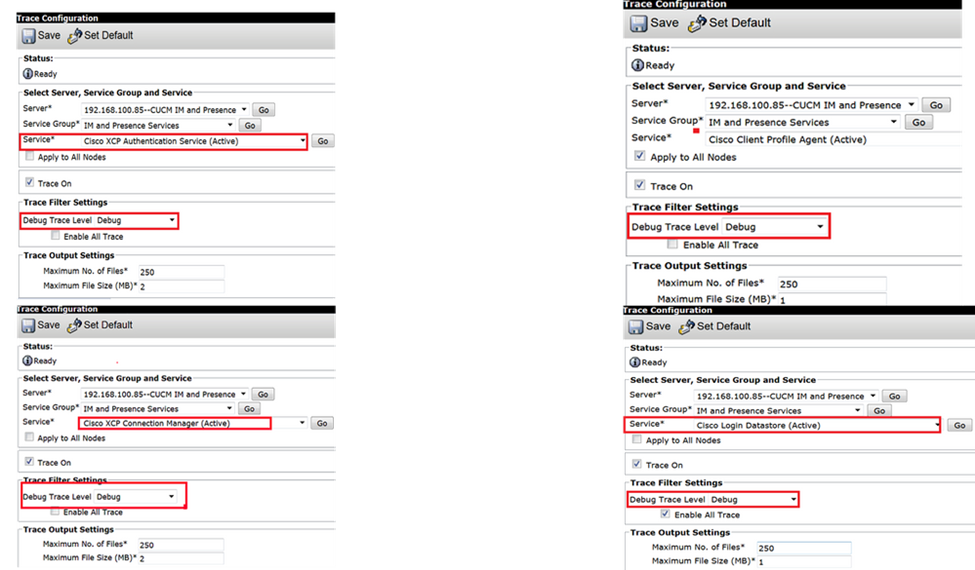
RTMT によるログの収集
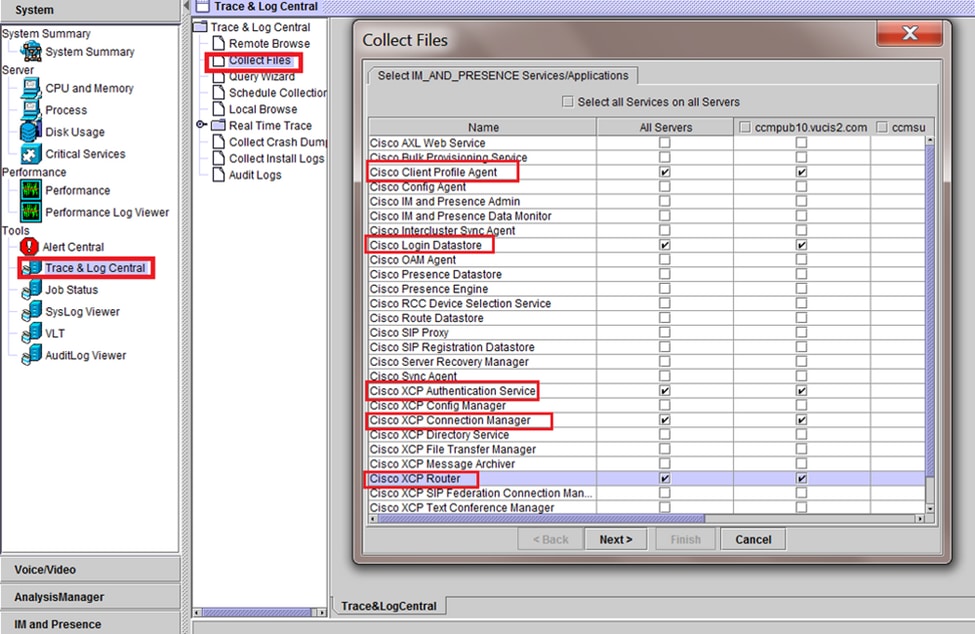
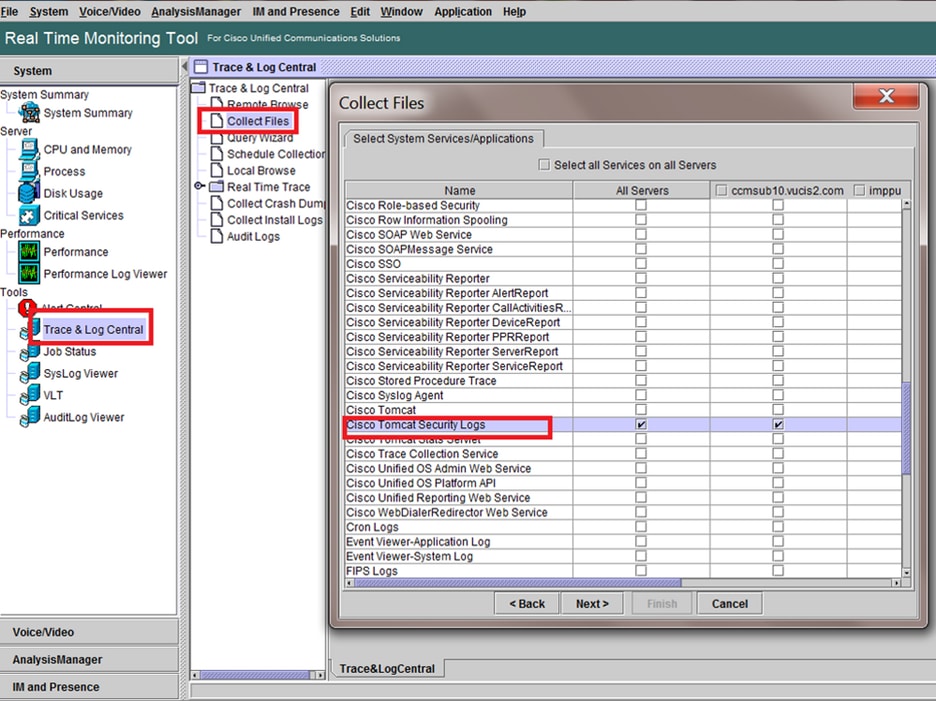
一般的なチェック
utils diagnose test
utils serviceリスト
utils dbreplication runtimestate
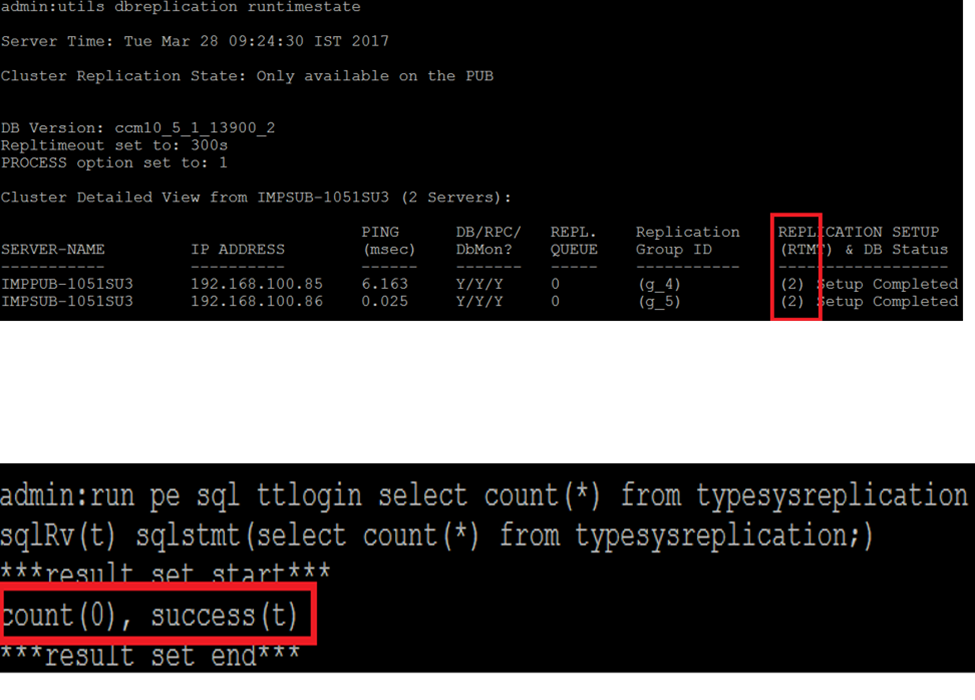
utilsステータスha